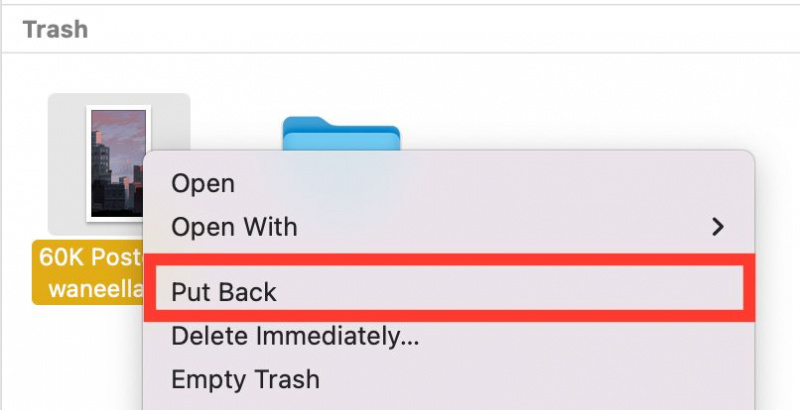Utrata danych na komputerze Mac to jedna z tych rzeczy, o których wszyscy myślą, że nigdy im się nie przydarzy… dopóki tak się nie stanie. Nie martw się jednak, ponieważ istnieje wiele sposobów na odzyskanie skasowanych danych.
Przykłady metod odzyskiwania obejmują korzystanie z aplikacji do odzyskiwania danych i przywracanie z kopii zapasowej Time Machine. Wybór metody zależy od liczby plików, które chcesz przywrócić, od tego, czy masz dostępną kopię zapasową, a także od czasu, jaki minął od usunięcia plików.
MAKEUSEOF WIDEO DNIA
Czy możesz odzyskać dane komputera Mac?
Istnieje wiele sposobów usuwania danych na komputerze Mac. W większości przypadków nie będziesz miał problemu z jego odzyskaniem. Metoda odzyskiwania danych, której powinieneś użyć, zależy od tego, w jaki sposób Twoje dane zostały usunięte.
Na przykład, jeśli przypadkowo wyczyściłeś dysk za pomocą Narzędzia dyskowego na Macu, nadal możesz go odzyskać, korzystając z jednej z szybszych i mniej dokładnych opcji zabezpieczeń (takich jak Najszybszy lub Szybko ). Aby odzyskać dane w takiej sytuacji, otwórz Narzędzie dyskowe i na pasku bocznym wybierz wolumin, na którym chcesz zapisać usunięte dane. Kliknij Przywrócić i wybierz Kopia zapasowa wehikułu czasu .
Istnieje wiele innych sposobów usunięcia Twoich danych. Na przykład, jeśli ręcznie usunąłeś plik, możesz go przywrócić z Kosza lub używając polecenia cofnij. Jeśli utraciłeś dane, ponieważ dysk został uszkodzony, możesz przywrócić dane za pomocą kopii zapasowej. Jeśli żadna z tych metod nie działa, możesz użyć oprogramowania do odzyskiwania danych, a nawet skontaktować się ze specjalistą od odzyskiwania danych.
Przejdziemy po kolei przez każdą metodę odzyskiwania danych i możesz wybrać, która jest odpowiednia dla twoich okoliczności; może być konieczne użycie kombinacji metod.
1. Użyj polecenia Cofnij
Dzięki poleceniu cofnij będziesz mógł natychmiast przywrócić plik. Jest to najłatwiejszy sposób na odzyskanie przypadkowo usuniętego pliku (możesz go również użyć do odzyskania wielu plików), ale musi to zostać zrobione szybko. Nie zadziała, jeśli wykonasz inną czynność po usunięciu pliku lub zamkniesz Findera.
Aby to zrobić, naciśnij Polecenie + Z (w rzeczywistości ten skrót działa w wielu programach, nie tylko w Finderze). Alternatywnie w Finderze kliknij Edytować na pasku menu i wybierz Cofnij z menu rozwijanego.
2. Sprawdź swój kosz na komputerze Mac
Jeśli przypadkowo usunąłeś jakieś pliki, sprawdź swój Kosz. Ta metoda działa najlepiej, jeśli nie opróżniasz regularnie Kosza. Nie potrzebujesz żadnej kopii zapasowej i nie ma znaczenia, ile czasu minęło od usunięcia plików. Pliki, które przypadkowo usunąłeś, nadal będą znajdować się w Koszu i możesz je łatwo przywrócić.
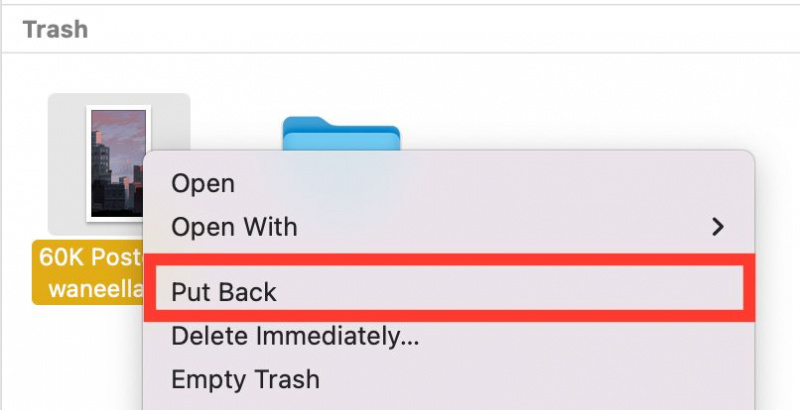
Otwórz kosz i kliknij prawym przyciskiem myszy plik, który chcesz przywrócić. Kliknij Położyć z powrotem a plik zostanie przeniesiony z powrotem do pierwotnej lokalizacji. Jeśli jednak Twój Kosz jest pusty, będziesz musiał użyć innych metod.
3. Użyj Time Machine, aby odzyskać skasowane dane
Time Machine to wbudowane narzędzie do tworzenia kopii zapasowych na komputerze Mac, które może pomóc w odzyskaniu skasowanych danych z kopii zapasowej. Po skonfigurowaniu może automatycznie tworzyć kopie zapasowe danych co godzinę, codziennie i co tydzień. Musisz użyj Time Machine, aby utworzyć kopię zapasową najpierw w celu przywrócenia z niego danych. Bez kopii zapasowej Time Machine nie może odzyskać usuniętych danych.
Są różne metody przywracania danych za pomocą Time Machine . Możesz przywrócić określone pliki i foldery za pomocą Time Machine, a nawet wyświetlić ich podgląd przed ich odzyskaniem. Po otwarciu aplikacji kliknij Symbol wehikułu czasu na pasku menu i wybierz Wejdź do wehikułu czasu . Przejrzyj różne wersje kopii zapasowych i przywróć pliki, które chcesz odzyskać.
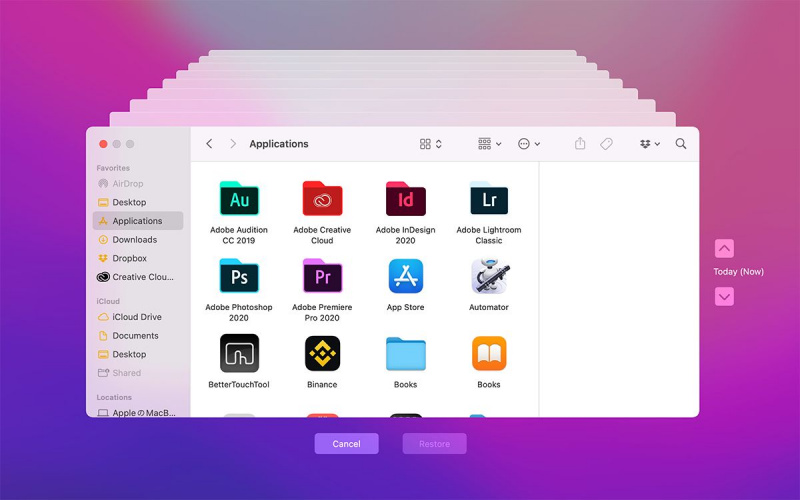
Jeśli chcesz odzyskać cały dysk startowy, musisz ponownie uruchomić komputer Mac i przywrócić go z Time Machine w systemie odzyskiwania macOS. Uruchomienie komputera Mac w systemie MacOS Recovery uniemożliwi systemowi nadpisanie usuniętych plików, więc najlepiej zrobić to zaraz po przypadkowym skasowaniu danych.
Aby przejść do systemu odzyskiwania macOS na komputerze Mac M1, naciśnij przycisk zasilania na komputerze Mac i przytrzymaj go, aż na ekranie pojawi się logo Apple.
Aby przejść do trybu odzyskiwania na komputerze Intel Mac, naciśnij i przytrzymaj Polecenie + R klawisze jednocześnie, aż zobaczysz logo Apple. Następnie przejdź do ekranu Narzędzia macOS i kliknij Przywróć z Time Machine .
Wybierz dysk, na którym chcesz przywrócić pliki i poczekaj na zakończenie procesu.
4. Użyj oprogramowania do odzyskiwania danych
Wiertarka dyskowa jest jednym z najlepsze aplikacje do odzyskiwania danych . Może pomóc odzyskać dane, o których myślałeś, że zostały utracone od dawna, ale ważne jest, aby działać tak szybko, jak to możliwe; jeśli będziesz czekać zbyt długo po usunięciu plików, zostaną one zastąpione nowymi danymi.
Po zainstalowaniu Disk Drill kliknij Szukaj utraconych danych aby zeskanować dysk zawierający skasowane dane. Możesz wykonać albo Szybki skan lub Głębokie skanowanie .
Szybkie skanowanie zajmie kilka minut, ale może nie być w stanie odzyskać wszystkich usuniętych plików. Pobiera jednak metadane plików, które odzyskuje, dzięki czemu będziesz mógł zobaczyć ich rzeczywiste nazwy, gdy pojawią się po skanowaniu.

Jeśli nie możesz znaleźć pliku, który chcesz odzyskać, musisz wykonać Głębokie Skanowanie. Nie przywróci metadanych, a pliki zostaną nazwane zgodnie z ich typami, ale będziesz mógł je wyświetlić. Głębokie Skanowanie pozwala również odzyskać pliki, które zostały usunięte kilka tygodni temu. W większości przypadków Szybkie Skanowanie będzie działać dobrze i nie będziesz musiał używać Głębokiego Skanowania.
Gdy Disk Drill zakończy skanowanie, wybierz pliki, które chcesz przywrócić i kliknij Wyzdrowieć . Jeśli chcesz odzyskać wszystkie pliki, naciśnij Polecenie + A w tym samym czasie. Zostaniesz poproszony o wybranie dla nich lokalizacji. Upewnij się, że zapisałeś je w innym miejscu, aby nie nadpisać żadnych nowych plików. Jeśli dysk pamięci ulegnie awarii, najważniejsze jest, aby przywrócić go na nowy dysk.
do czego służy adres mac?
Niestety darmowa wersja Disk Drill ma ograniczone funkcje. Umożliwia tylko podgląd plików, które można odzyskać. Aby je odzyskać, musisz kupić wersję pro, która kosztuje 89 USD. Jeśli nie jesteś zadowolony z wydawania pieniędzy na Disk Drill, możesz spróbować odzyskać usunięte pliki za pomocą PhotoRec , bezpłatne oprogramowanie do odzyskiwania danych dla komputerów Mac.
5. Skontaktuj się ze specjalistą ds. odzyskiwania danych
Wreszcie, jeśli nic nie działa i masz problemy z poruszaniem się po narzędziach do tworzenia kopii zapasowych i aplikacjach do odzyskiwania danych, możesz skontaktować się z profesjonalnym specjalistą ds. odzyskiwania danych. Specjalista ds. odzyskiwania danych to certyfikowany profesjonalista, który może odzyskać dane z uszkodzonych lub częściowo zniszczonych dysków.
Specjalista ds. odzyskiwania danych jest szczególnie przydatny, gdy urządzenie pamięci masowej jest fizycznie uszkodzone. Na przykład, jeśli chcesz odzyskać dane z dysku twardego (HDD), renomowany specjalista ds. odzyskiwania będzie miał certyfikowany czysty pokój, w którym można bezpiecznie otworzyć dysk bez uszkodzenia delikatnego wnętrza przez cząsteczki kurzu.
Zawsze twórz kopię zapasową swoich danych
Nie martw się, jeśli straciłeś wszystkie dane, ponieważ istnieje wiele sposobów na ich odzyskanie. Nie należy jednak polegać na technikach odzyskiwania. Bądź proaktywny — tworzenie kopii zapasowych plików i całego systemu to dobry środek ostrożności.
Time Machine, wbudowane narzędzie Apple do tworzenia kopii zapasowych, automatycznie tworzy kopie zapasowe po skonfigurowaniu. Posiadanie dobrego systemu tworzenia kopii zapasowych oznacza, że nigdy nie stracisz swoich danych i zawsze powinien on być Twoją pierwszą linią obrony przed przypadkowym skasowaniem.